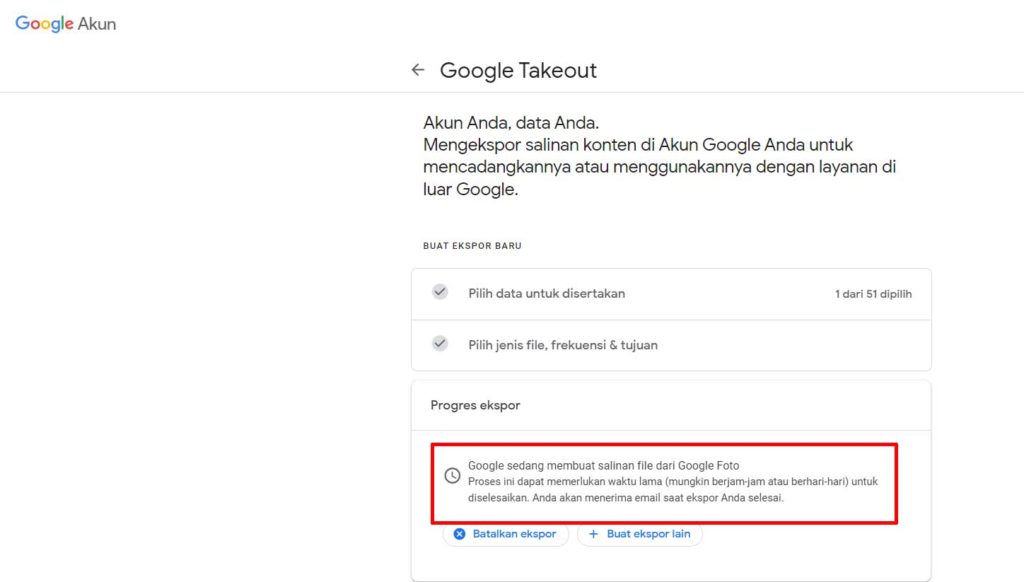Akun google gratis mempunyai kapasitas penyimpanan 15 GB. Jika anda ingin menggunakan penyimpanan yang lebih besar, anda harus membayar.
Agar anda bisa terus menggunakan layanan google foto secara gratis, anda harus memindahkan foto tersebut ke tempat lain. Anda bisa memindahkan foto tersebut ke Dropbox, OneDrive atau mendownloadnya ke PC.
Pada artikel kali ini, Bardimin akan menjelaskan cara mendownload semua foto dan video dari google ke PC.
Download foto dan video dari Google Foto
Cara ini bisa anda gunakan jika ingin mendownload foto-foto tertentu yang anda inginkan dengan memilihnya.
- Buka Google Foto dan login dengan akun google anda.
- Kemudian pilih foto yang anda inginkan, anda bisa memilih banyak foto sekaligus dengan mengklik foto-foto yang anda inginkan.
- Klik ikon titik tiga (opsi lainnya) dan pilih “Download” untuk menyimpan ke PC.
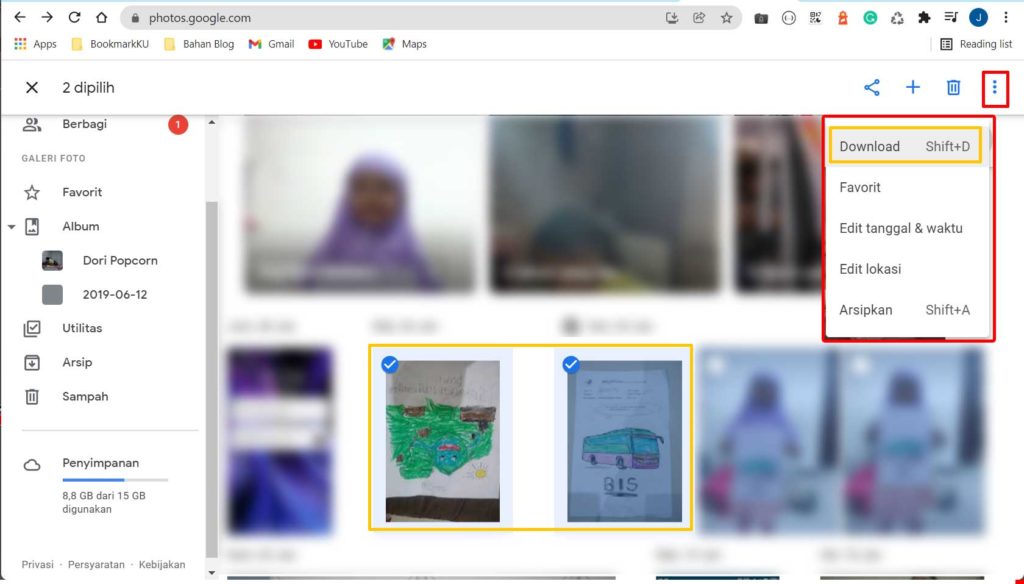
Download foto dan video dengan Google Takeout
Untuk mendownload semua foto dan video yang tersimpan di google, anda membutuhkan Google Takeout. Google Takeout adalah utilitas berbasis web dari google untuk membuat salinan dari konten akun google anda untuk anda gunakan di tempat lain.
- Buka Google Takeout dan login dengan akun google anda.
- Geser ke bawah pada halaman tersebut, cari dan pilih Google Foto dengan cara anda klik checkbox. Biarkan pilihan lainnya kosong, karena anda hanya akan mendownload foto dan video saja.
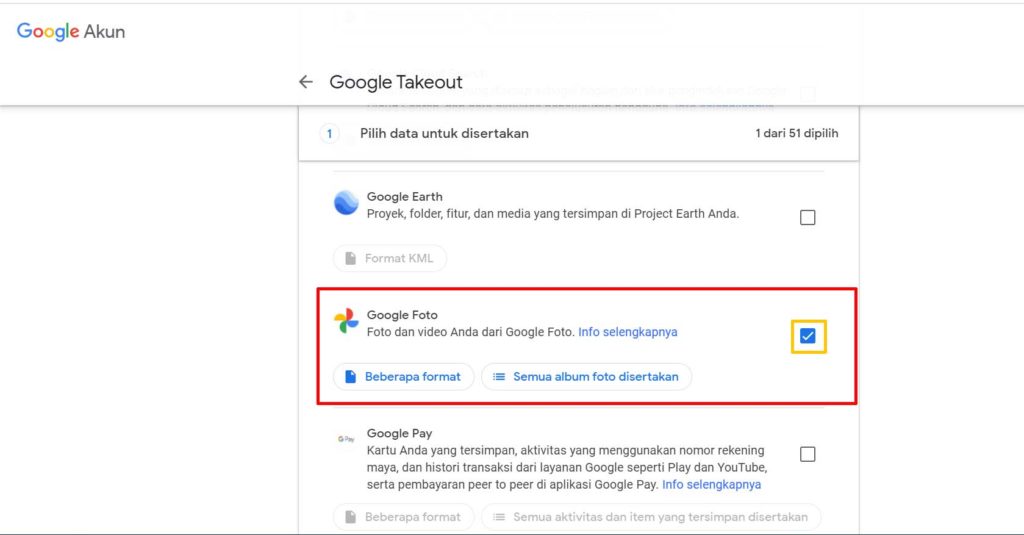
- Kemudian klik tombol Semua album foto disertakan, pilih album foto yang akan anda download. Klik tombol Oke untuk konfirmasi. Selanjutnya geser ke bawah dan klik tombol Langkah berikutnya.
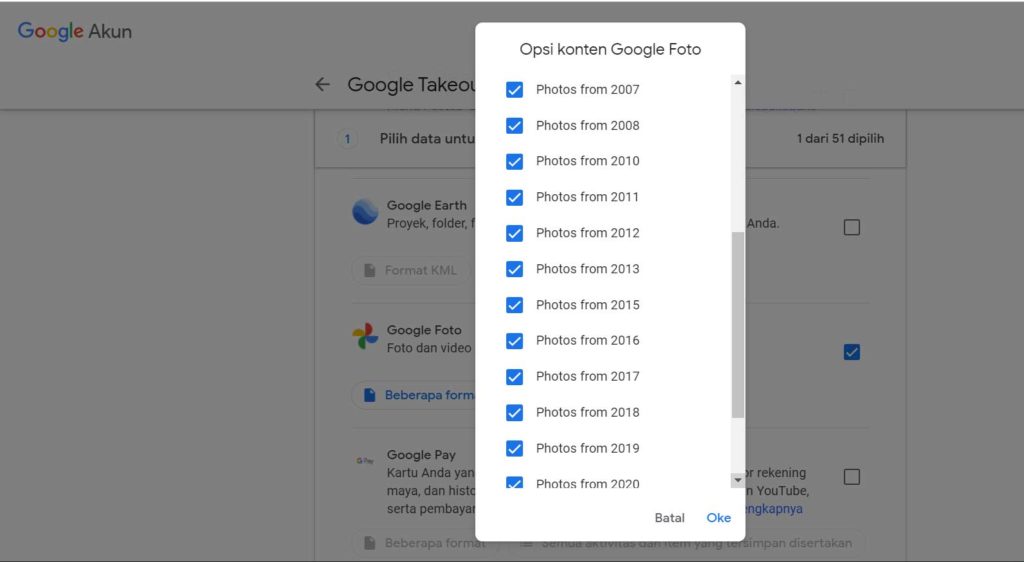
- Pilih frekwensi ekspor satu kali, dan pada ukuran file anda bisa memilih ukuran 1,2,4, 10, 50 GB. Jika ukuran total file foto dan video yang tersimpan di google foto anda sebesar 8 GB dan anda memilih ukuran file 2 GB, maka file anda akan dipisahkan dengan ukuran 2GB sebanyak 4 buah. Kemudian klik tombol Buat ekspor.
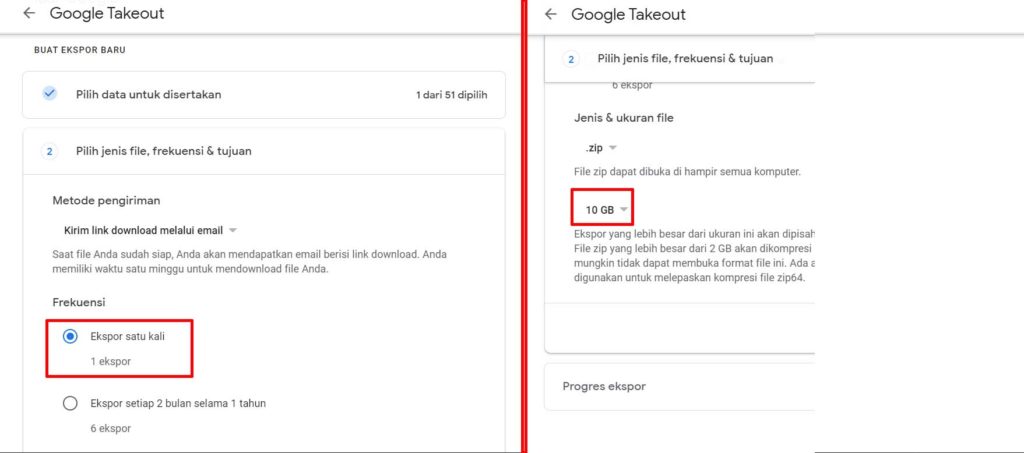
- Selanjutnya google akan membuat membuat salinan dari file yang anda minta, proses ini akan memerlukan waktu yang bergantung pada jumlah foto yang anda backup. Setelah selesai, anda akan menerima email link download. Anda mempunyai waktu selama 7 hari untuk mendownload dari link tersebut. Jika telah lewat, link tidak bisa anda gunakan dan anda harus memulai lagi dari awal.